Bạn muốn xóa tài khoản người dùng trên máy Mac, nhưng chưa biết làm thế nào, bài viết này sẽ hướng dẫn bạn các bước thực hiện vô cùng đơn giản.
Trước khi bắt đầu, hãy kiểm tra xem bạn có sở hữu đặc quyền quản trị viên trên máy Mac hay không. Để xác minh điều này, bạn nhấp vào biểu tượng Apple ở góc trên cùng bên trái của màn hình. Trong menu hiện ra, nhấn vào mục “System Preferences”.
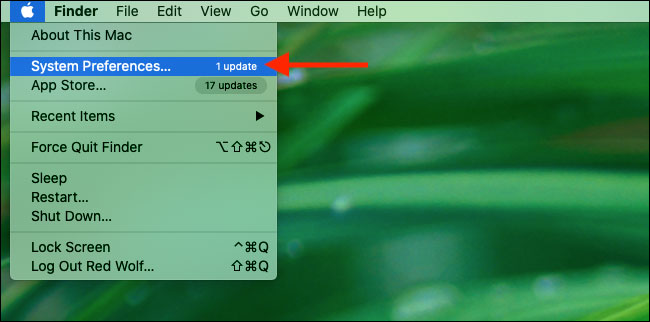
Trên màn hình System Preferences macOS, bạn nhấp vào mục “Users & Groups”.
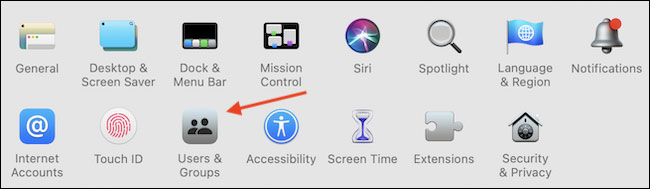
Mục này sẽ hiển thị tất cả các tài khoản người dùng khả dụng trên máy Mac. Tài khoản của bạn sẽ xuất hiện ở trên cùng của ngăn bên trái. Và nếu bạn thấy chữ "Admin" bên dưới tên người dùng của mình, đồng nghĩa bạn đang sở hữu đặc quyền quản trị viên.
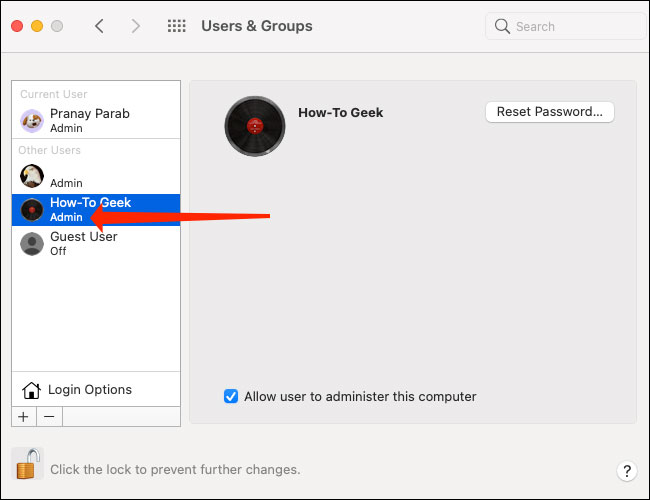
Nếu không thấy dòng chữ này, bạn có thể đăng nhập vào bất kỳ tài khoản nào khác có đặc quyền quản trị viên và truy cập vào cùng trang “Users & Groups” trong System Preferences. Bây giờ hãy nhấp vào biểu tượng ổ khóa ở góc dưới cùng bên trái của cửa sổ.
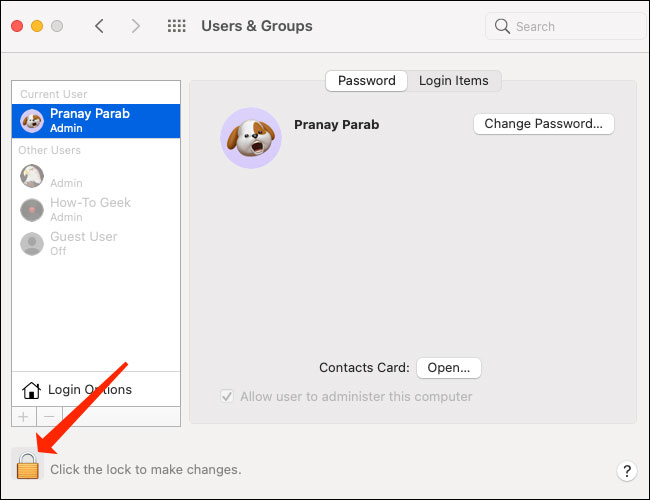
Nhập mật khẩu cho tài khoản quản trị này. Sau đó nhấp vào “Unlock” khi bạn đăng nhập thành công. Điều này sẽ cho phép bạn thực hiện các thay đổi đối với tài khoản người dùng.
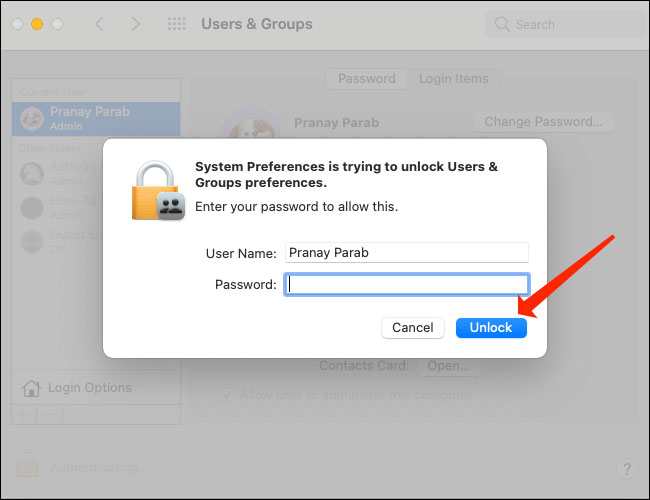
Để đặt tài khoản làm quản trị viên, hãy nhấp vào tên người dùng của bạn trong ngăn bên trái và chọn “Allow user to administer this computer”. Lưu ý rằng cần khởi động lại hệ thống để những thay đổi này có hiệu lực.
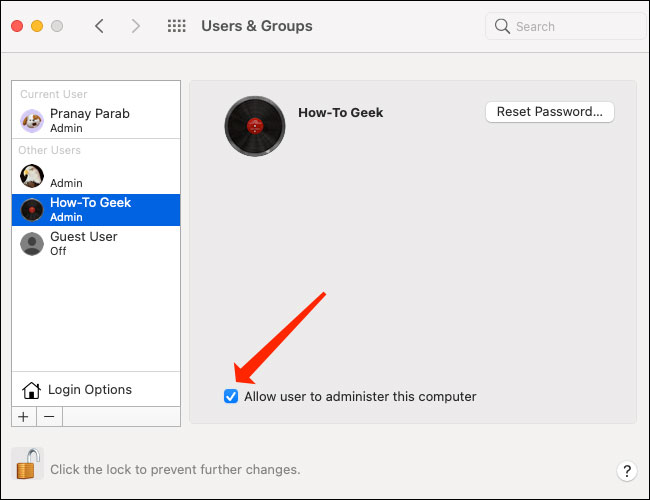
Bây giờ bạn đã sở hữu tài khoản quản trị viên, hãy truy cập vào tài khoản của bạn trên máy Mac và điều hướng trở lại mục System Preferences > Users & Groups. Một lần nữa, nhấp vào biểu tượng ổ khóa ở góc dưới cùng bên trái của cửa sổ, nhập mật khẩu tài khoản người dùng của bạn và nhấn vào nút “Unlock” màu xanh lam.
Để xóa tài khoản người dùng khỏi thiết bị Mac, hãy chọn đúng tên người dùng trong khung bên trái, sau đó nhấp vào nút “-” (dấu trừ) bên dưới “Login Options”.
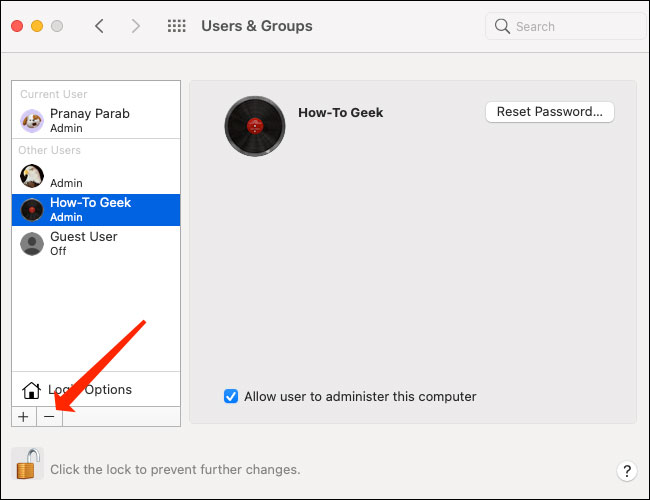
Bây giờ là lúc quyết định xem bạn có muốn giữ lại một số dữ liệu được liên kết với tài khoản người dùng này hay không. Bạn có thể chọn giữ lại thư mục chính dưới dạng ảnh đĩa trong thư mục “Users” của máy Mac. Để thực hiện việc này, hãy nhấp vào “Save The Home Folder In A Disk Image”.
Nếu không can thiệp vào dữ liệu của tài khoản người dùng này, bạn có thể chọn “Don’t Change The Home Folder”. Ngược lại, nếu bạn chắc chắn muốn xóa tất cả dữ liệu khỏi tài khoản người dùng, nhấn chọn “Delete The Home Folder”.
Sau đó, hãy nhấp vào nút “Delete User” màu xanh lam để hoàn tất quy trình.
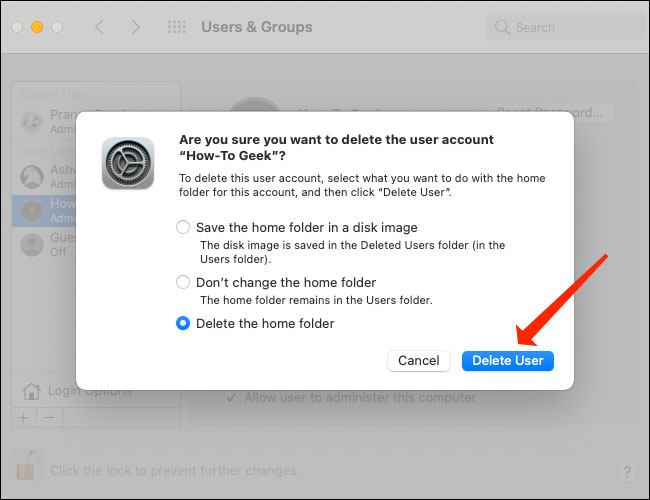
Người dùng này hiện đã bị xóa khỏi máy Mac của bạn.
 Công nghệ
Công nghệ  AI
AI  Windows
Windows  iPhone
iPhone  Android
Android  Học IT
Học IT  Download
Download  Tiện ích
Tiện ích  Khoa học
Khoa học  Game
Game  Làng CN
Làng CN  Ứng dụng
Ứng dụng 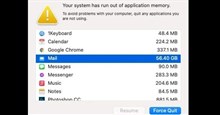








 macOS
macOS 









 Linux
Linux  Đồng hồ thông minh
Đồng hồ thông minh  Chụp ảnh - Quay phim
Chụp ảnh - Quay phim  Thủ thuật SEO
Thủ thuật SEO  Phần cứng
Phần cứng  Kiến thức cơ bản
Kiến thức cơ bản  Lập trình
Lập trình  Dịch vụ công trực tuyến
Dịch vụ công trực tuyến  Dịch vụ nhà mạng
Dịch vụ nhà mạng  Quiz công nghệ
Quiz công nghệ  Microsoft Word 2016
Microsoft Word 2016  Microsoft Word 2013
Microsoft Word 2013  Microsoft Word 2007
Microsoft Word 2007  Microsoft Excel 2019
Microsoft Excel 2019  Microsoft Excel 2016
Microsoft Excel 2016  Microsoft PowerPoint 2019
Microsoft PowerPoint 2019  Google Sheets
Google Sheets  Học Photoshop
Học Photoshop  Lập trình Scratch
Lập trình Scratch  Bootstrap
Bootstrap  Năng suất
Năng suất  Game - Trò chơi
Game - Trò chơi  Hệ thống
Hệ thống  Thiết kế & Đồ họa
Thiết kế & Đồ họa  Internet
Internet  Bảo mật, Antivirus
Bảo mật, Antivirus  Doanh nghiệp
Doanh nghiệp  Ảnh & Video
Ảnh & Video  Giải trí & Âm nhạc
Giải trí & Âm nhạc  Mạng xã hội
Mạng xã hội  Lập trình
Lập trình  Giáo dục - Học tập
Giáo dục - Học tập  Lối sống
Lối sống  Tài chính & Mua sắm
Tài chính & Mua sắm  AI Trí tuệ nhân tạo
AI Trí tuệ nhân tạo  ChatGPT
ChatGPT  Gemini
Gemini  Điện máy
Điện máy  Tivi
Tivi  Tủ lạnh
Tủ lạnh  Điều hòa
Điều hòa  Máy giặt
Máy giặt  Cuộc sống
Cuộc sống  TOP
TOP  Kỹ năng
Kỹ năng  Món ngon mỗi ngày
Món ngon mỗi ngày  Nuôi dạy con
Nuôi dạy con  Mẹo vặt
Mẹo vặt  Phim ảnh, Truyện
Phim ảnh, Truyện  Làm đẹp
Làm đẹp  DIY - Handmade
DIY - Handmade  Du lịch
Du lịch  Quà tặng
Quà tặng  Giải trí
Giải trí  Là gì?
Là gì?  Nhà đẹp
Nhà đẹp  Giáng sinh - Noel
Giáng sinh - Noel  Hướng dẫn
Hướng dẫn  Ô tô, Xe máy
Ô tô, Xe máy  Tấn công mạng
Tấn công mạng  Chuyện công nghệ
Chuyện công nghệ  Công nghệ mới
Công nghệ mới  Trí tuệ Thiên tài
Trí tuệ Thiên tài